教程文章
新手
10 分钟
在 Premiere Pro 中使用 After Effects 的实时文本模板
了解如何将 After Effects 中创建的文本动态图形导入 Premiere Pro 序列,并在不打开 After Effects 的情况下编辑实时文本模板。

注: 2017 年发布的 Adobe After Effects 和 Adobe Premiere Pro 版本中实时文本模板功能有所变化。请阅读有关在 Premiere Pro 文档 中使用实时文本模板的最新说明。
下载示例文件
在 After Effects 中: 创建包含文本的合成。或者,下载本教程随附的 ZIP 文件,并在 After Effects 中打开 LiveText.aep 项目文件。
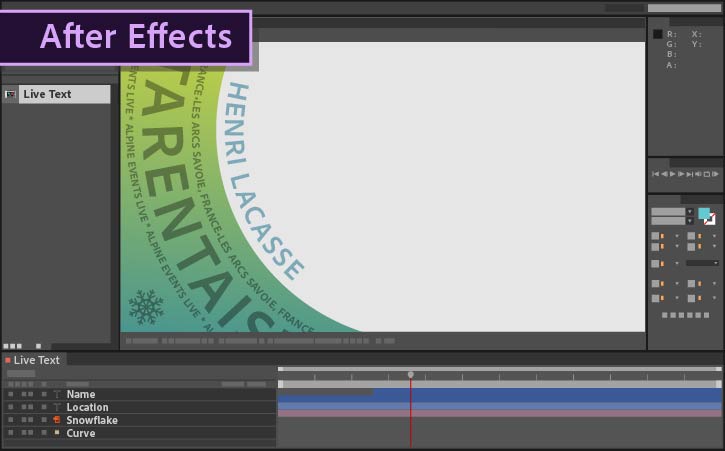
为确保文本图层可编辑,请选择包含文本图层(如实时文本)的合成,然后选择“Composition”(合成)>“Composition Settings”(合成设置)。
点击“Advanced”(高级)选项卡,勾选“Template”(模板) 选项。(LiveText.aep 项目文件中已选中文本图层)
保存 After Effects 项目。
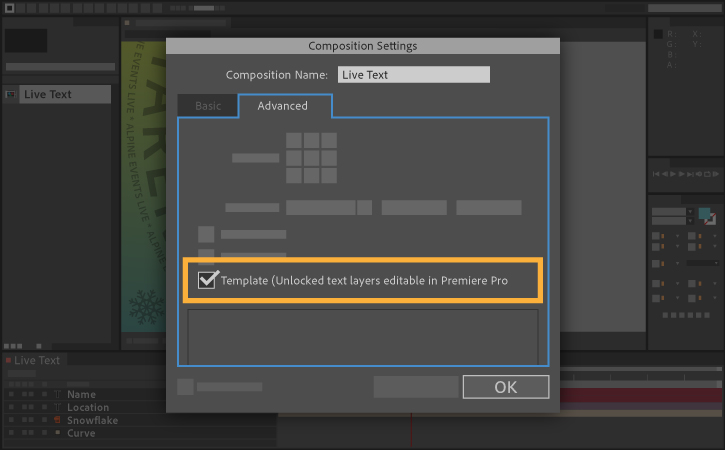
在 Premiere Pro 中: 打开项目。或者,打开样本文件中包含的 TextTemplate.prproj 项目文件
在“Media Browser”(媒体浏览器) 中找到您的 After Effects 项目,然后继续在项目文件中找到文本图层。(在样本文件中,点击 LiveText.aep 里面 ,并在“Text Animation”文件夹中寻找 LiveText。)
将文本图层拖放到“Project”(项目)面板 中进行导入。(您也可以右键单击文本图层,从上下文菜单中选择“Import”(导入)。)
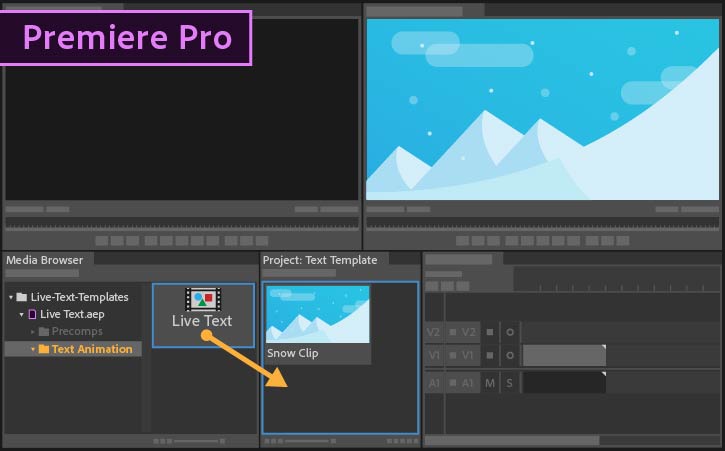
在“Project”(项目)面板中,双击文本图层,在“Source”(源) 监视器中打开。
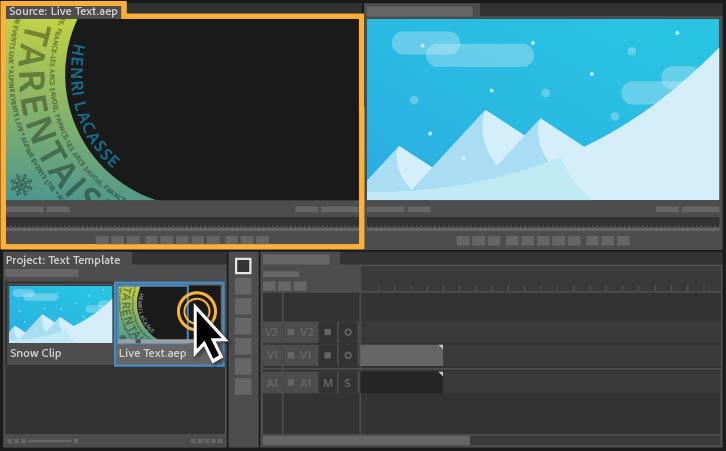
打开“Effect Controls”(效果控制)面板 ,根据需要编辑实时文本项。
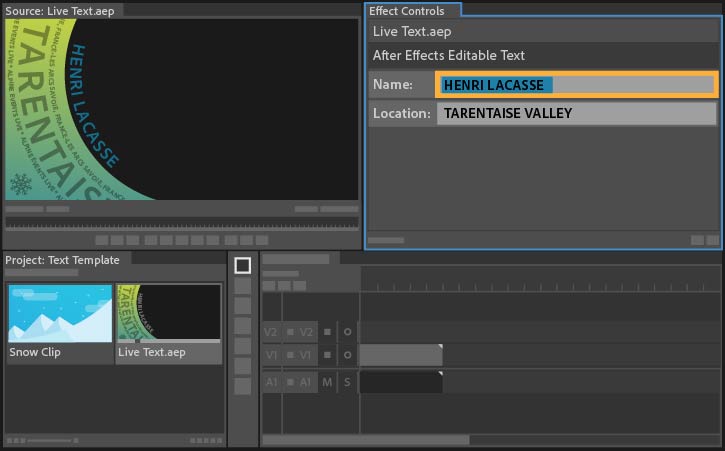
在“Source ”(源)监视器中预览编辑的文本。如果您的合成像样本文件一样包含动画文本,可能需要将播放头移动到源媒体的某个部分,来显示您刚刚编辑的文本。
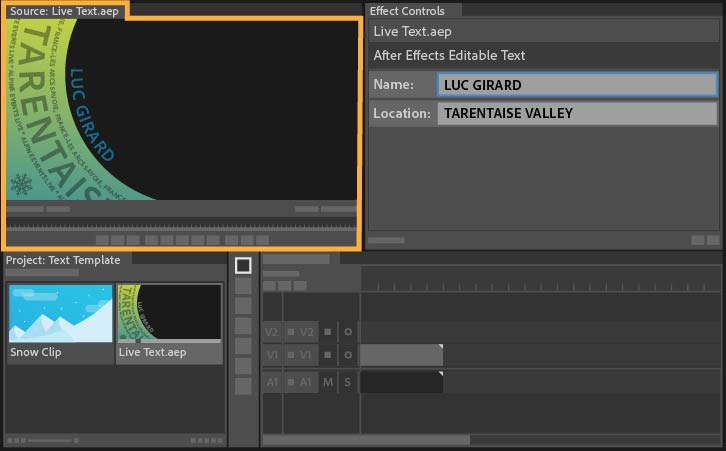
要查看动画文本效果,请将文本图层拖放到时间线 上的序列中。将其置于视频上方的轨道中,查看文本在视频上的叠加效果。
要进一步编辑动画文本,请双击“Project”(项目)面板中的文本合成,然后在“Effect Controls”(效果控制)面板中更改文本。
可复制“Project”(项目)面板中的文本图层,对您的视频项目应用更多动画文本实例。
提示: 在时间线中,将播放头置于您所选 After Effects 合成的任何一帧上,然后选择“Sequence”(序列)>“Match Frame”(匹配帧)(或按 F),将剪辑加载到“Source”(源)监视器,并在“Effect Controls”(效果控制)面板中显示其实时文本属性。
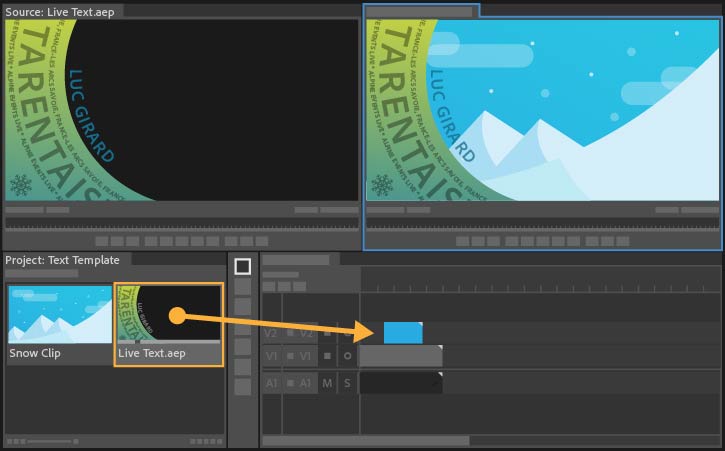
2023年5月24日


